Typefacer: En nemmere måde at gennemse og forhåndsvise installerede skrifttyper på
Der har været en masse debat om, hvordan skrifttyper virkelig ændrede den måde, vi interagerer med vores computere. Og med computere henviser jeg ikke kun til den pc, der sidder på dit skrivebord, men smartphones, tablets og alle medieenheder generelt. Uanset om du udvikler en app, en ny webside til din virksomhed, eller du forbereder en vigtig præsentation til det næste ledermøde, har det at vælge den rigtige skrifttype meget betydning. Selvom du har en skarp æstetisk sans, har du dog stadig problemer med at gennemse alle de skrifttyper, der er installeret på din pc for at identificer de få, du har til hensigt at bruge til dit næste projekt, især hvis du har samlet og installeret enorme fontpakker til mens. I en sådan situation er du muligvis nødt til at vende dig til Typerfacer, et simpelt og brugervenligt værktøj, der automatisk scanner alle de installerede skrifttyper på din maskine, så du kan Gennemse dem på en relativt lettere måde, få dem til forhåndsvisning og test, hvordan hver enkelt ville se ud med en bestemt blok af tekst.
Appen har ikke nogen komplicerede indstillinger. Det er helt enkelt fra installation til brug. Interfacet viser alle de installerede skrifttyper til venstre. Desværre leveres appen ikke med en søgelinje eller muligheden for at sortere listen efter dine præferencer, så du har muligvis stadig problemer med at finde din font. Thi skal ikke forstyrre dig, hvis du alligevel ikke husker den skrifttype, du leder efter ved navn. Det vil også stadig være lettere end at kigge gennem en forhåndsvisningsliste liste over skrifttyper inden for f.eks. En tekstbehandler.
Når du klikker på et skrifttype, lader værktøjet dig forhåndsvise, hvordan skrifttypen ser ud under forskellige scenarier. Det vil sige, når bogstaverne er Uppercased og Lowercased, numre og Symboler. Derudover kan du også indtaste tilpasset tekst for at se, hvordan det ser ud ved hjælp af den valgte font.
Du kan også ændre Skriftstørrelse mellem 2 og 72 ved hjælp af denne nederst til venstre. Udvikleren har også kastet et integreret karakterkort, så du med det samme kan kopiere og indsætte specialtegn, og se hvilke der understøttes af hver skrifttype uden at skulle navigere væk fra appen til Windows 'oprindelige karakterkort nytte. Dobbeltklik blot på et tegn for at tilføje det til tekstfeltet Tekstkort ovenfor. Du kan derefter kopiere og indsætte det i hovedtekstfeltet for at se, hvordan det ser ud med din brugerdefinerede tekst.
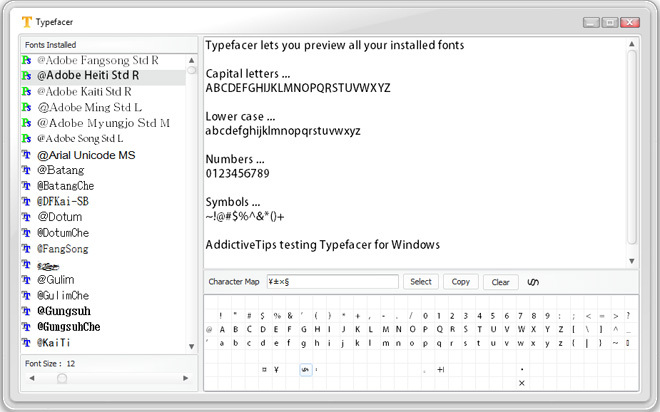
Bemærk, at når du kopierer tilpasset tekst fra Typefacer til en teksteditor, vil skrifttypen bevares, så du kan også bruge den som en alternativ fontbrowser til tekstbehandlere, der ikke viser font previews.
Typefacer er gratis og fungerer på både 32-bit og 64-bit OS-udgaver af Windows XP, Windows Vista, Windows 7 og Windows 8.
Download Typerfacer
Søge
Seneste Indlæg
Skift og slet tildelte og ikke tildelte drevbogstaver med DriveLetterView
Vil du tjekke alle drevbrevene, der er gratis og ikke aktuelt tilde...
FileWall: Real-Time (On-The-Fly) mappekryptering i Windows
Vi lægger altid stor vægt på databeskyttelse. Som i dag lever vi i ...
Flyt, omdøb og slet systemlåste filer / mapper med MoveOnBoot
Det er uden tvivl vanskeligt at håndtere filer og mapper, der bruge...



